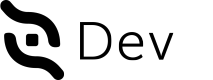Configuração Plugin Woocommerce iugu 3.0
Este plugin é um facilitador de integração para os clientes que utilizam Woocommerce e que estão utilizando a iugu como gateway de pagamento.
Sua finalidade é auxiliar na cobrança de vendas pontuais ou recorrência, oferecendo os métodos de pagamento por: Cartão de Crédito, Boleto Bancário e PIX.
Pré-requisitos do Woocommerce para utilizar o Plugin:
- Wordpress 5.6+
- PHP 7.2 +
- Woocommerce 5.1 +
- Brazilian Market on WooCommerce
- Woocomerce Subscriptions 3.1.4 + (caso utilize assinatura)
Pré-requisitos da iugu para utilizar o Plugin:
- Ter os métodos de pagamento habilitados
- Estar com a conta verificada
- Ter token API
- Ter o id da conta
Obs.: Somente siga os passos abaixo se estiver com os pré-requisitos corretamente configurados em seu ambiente Wordpress.
Verifique se todos os métodos de pagamento que irá utilizar estão habilitados em seu portal iugu. Para isso, acesse sua conta e clique em:
Cartão de Crédito: Configurações >> Cartão de crédito (link aqui)
É necessário que seja solicitada a verificação para uso no caso de cartão de crédito, enviando algumas documentações, acesse aqui para solicitar.
Boleto: Configurações >> Boleto bancário (link aqui)
PIX: Configurações >> PIX (link aqui)
Para verificação da conta, entre em contato com o nosso suporte. Para acessar o id da conta iugu e gerar token de API, acesse aqui.
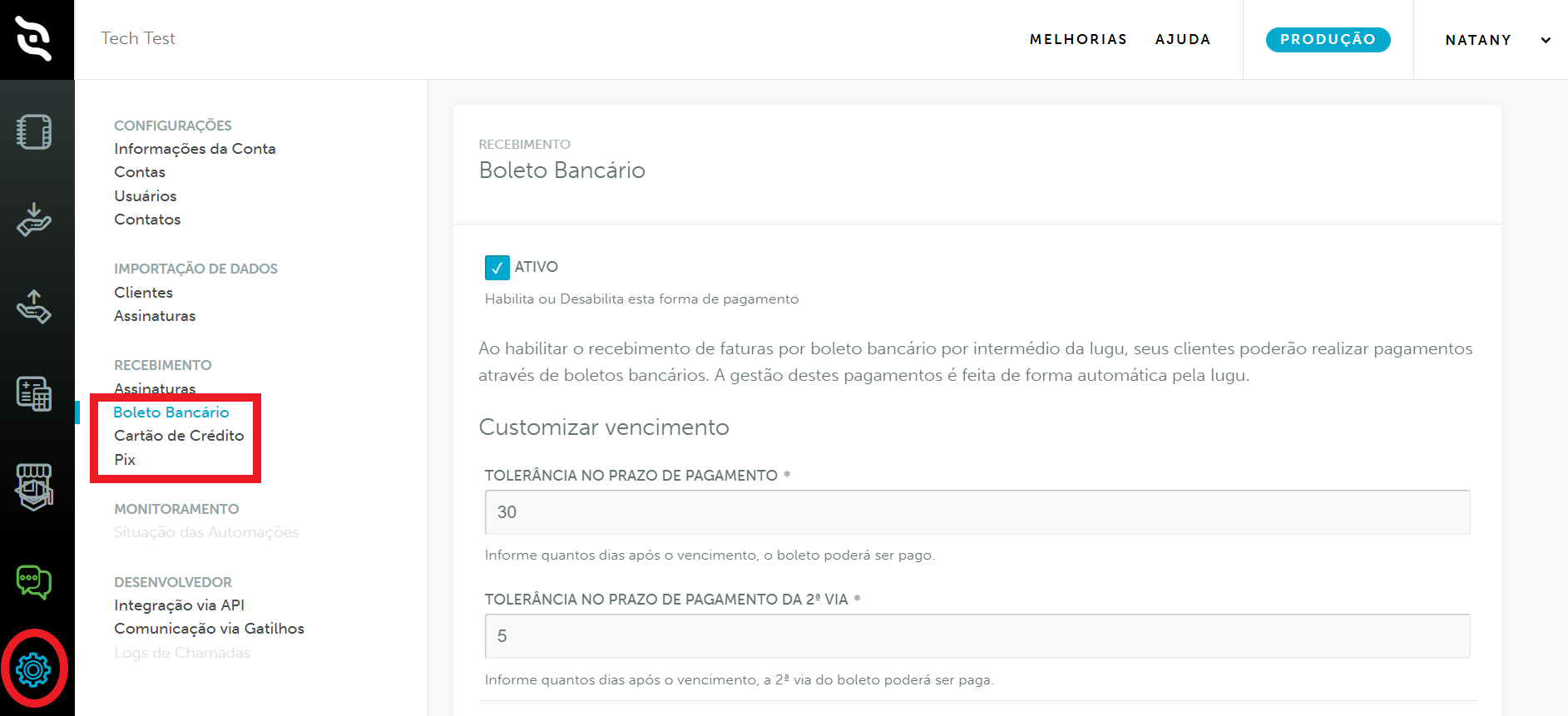
Instalação do Plugin
Passo 1: Faça download do arquivo Zip do plugin, clicando aqui.
Passo 2: Acesse seu ambiente admin do Wordpress e clique em Plugins > Add New > Upload Plugin.
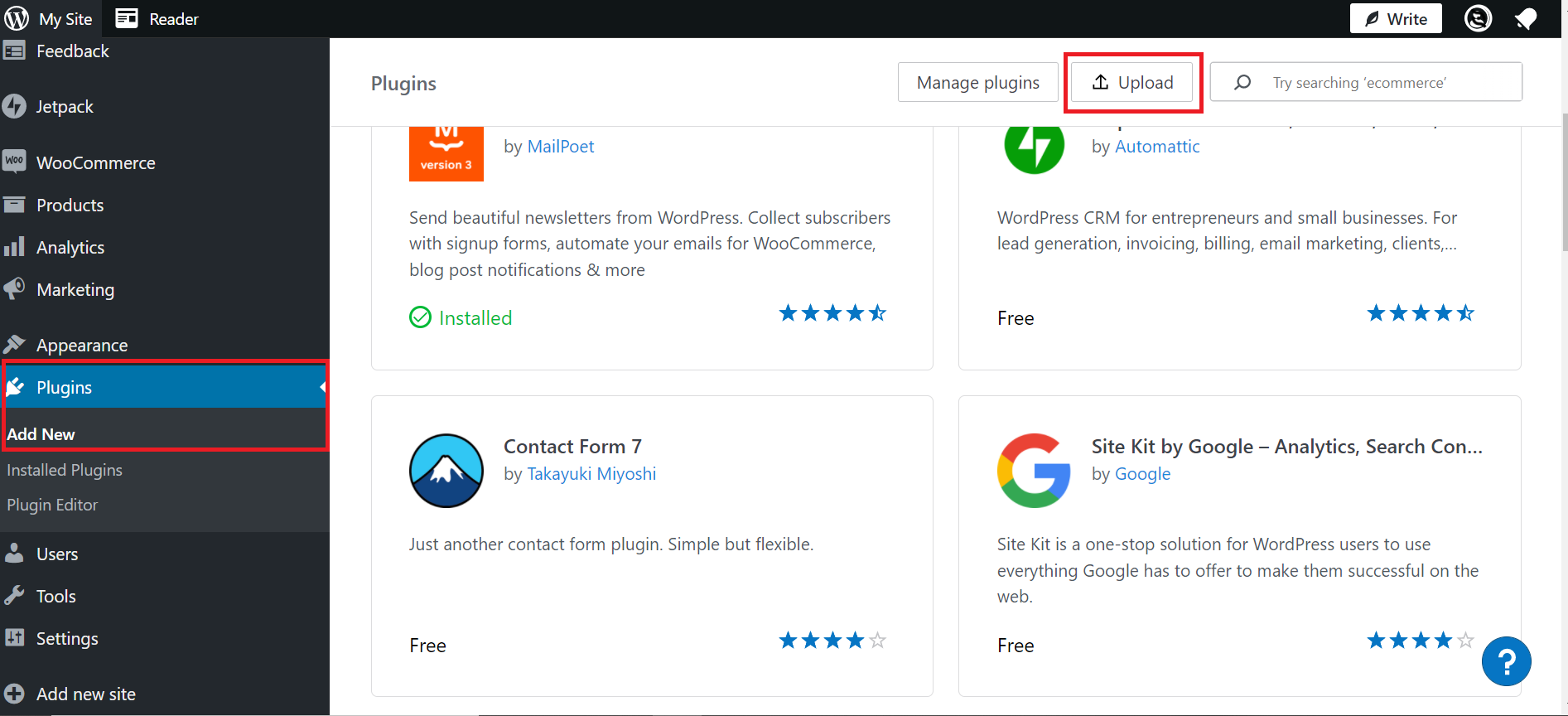
Passo 3: Clique em “Escolher arquivo” e insira o Zip do plugin da iugu. Em seguida, clique em “Instalar”.
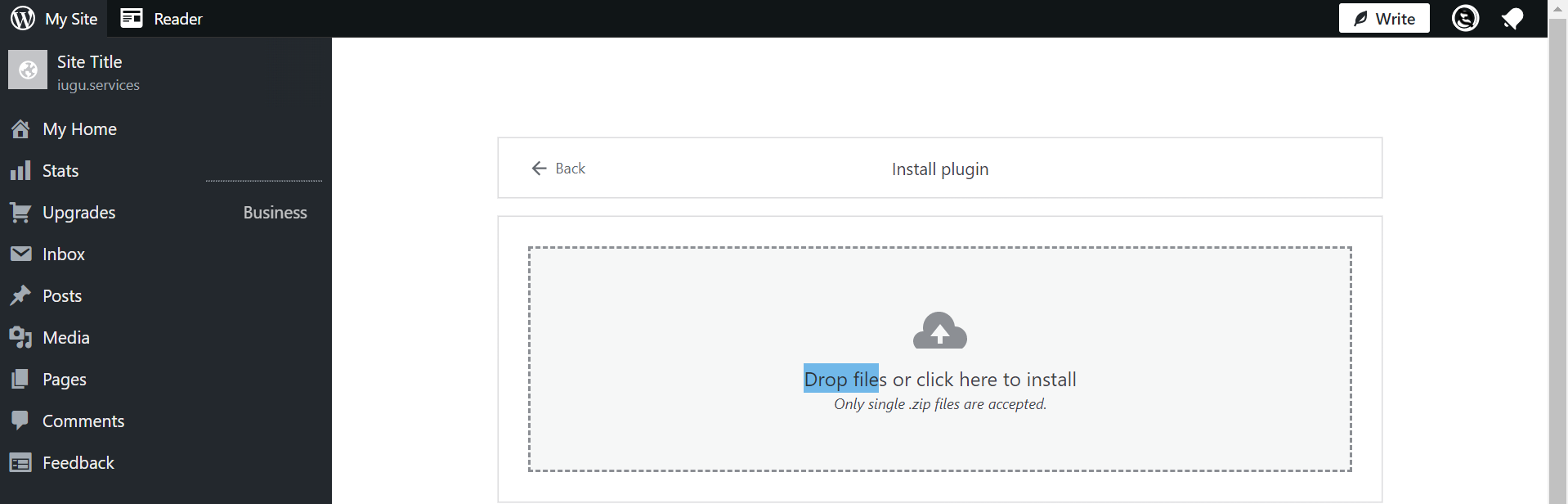
OBS: caso a instalação seja feita pelo próprio WordPress, o passo 3 não é necessário. Basta clicar em “Instalar” e em seguida “Ativar”.
Passo 4: Após finalizar a instalação, clique em “Activate Plugin”.
Habilitando e configurando métodos de pagamento no Plugin
Dentro da opção “WooCommerce”, clique em “Settings” e em seguida clique em “Payments”.
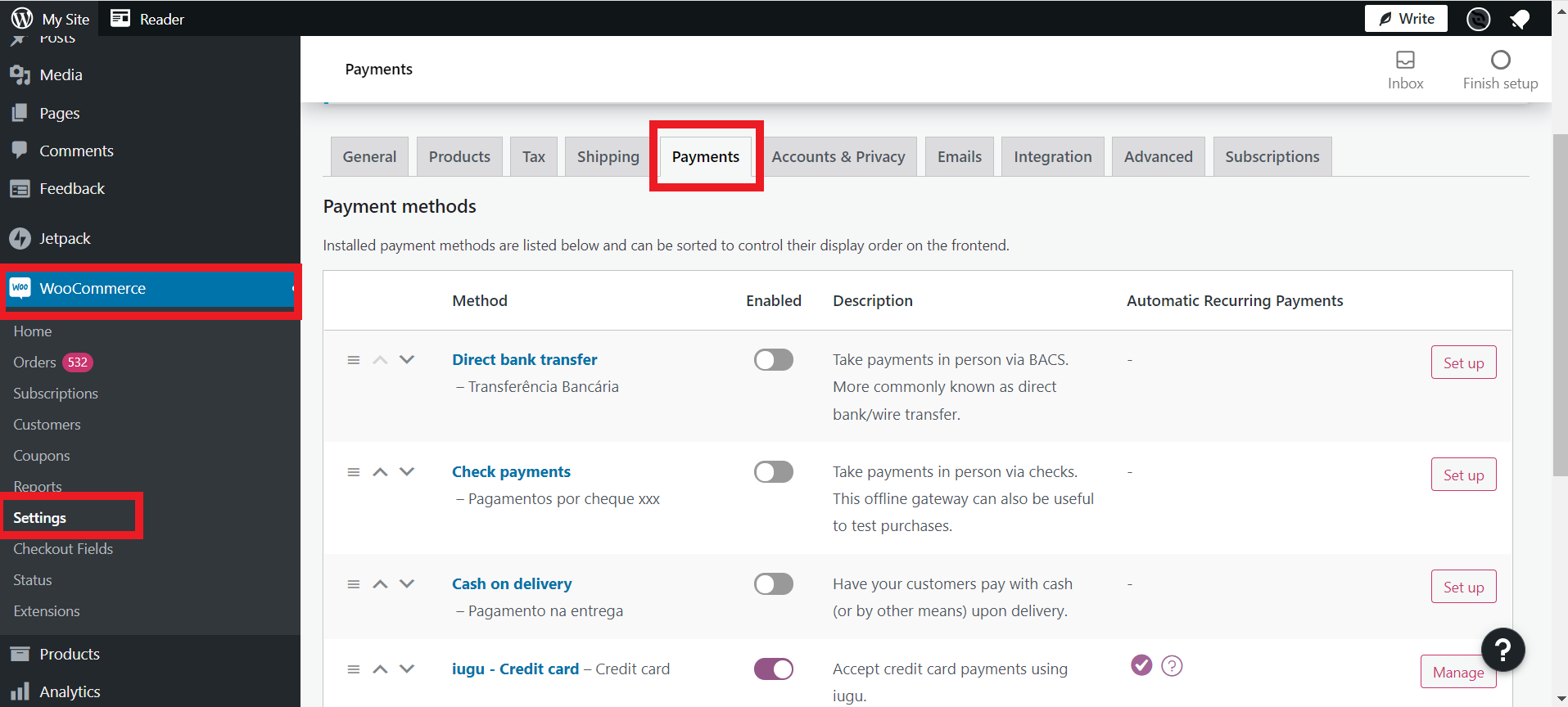
Configurando Cartão no Plugin
Passo 1: Na linha do “Iugu - Credit card”, clique em “Manage” para configurá-lo.
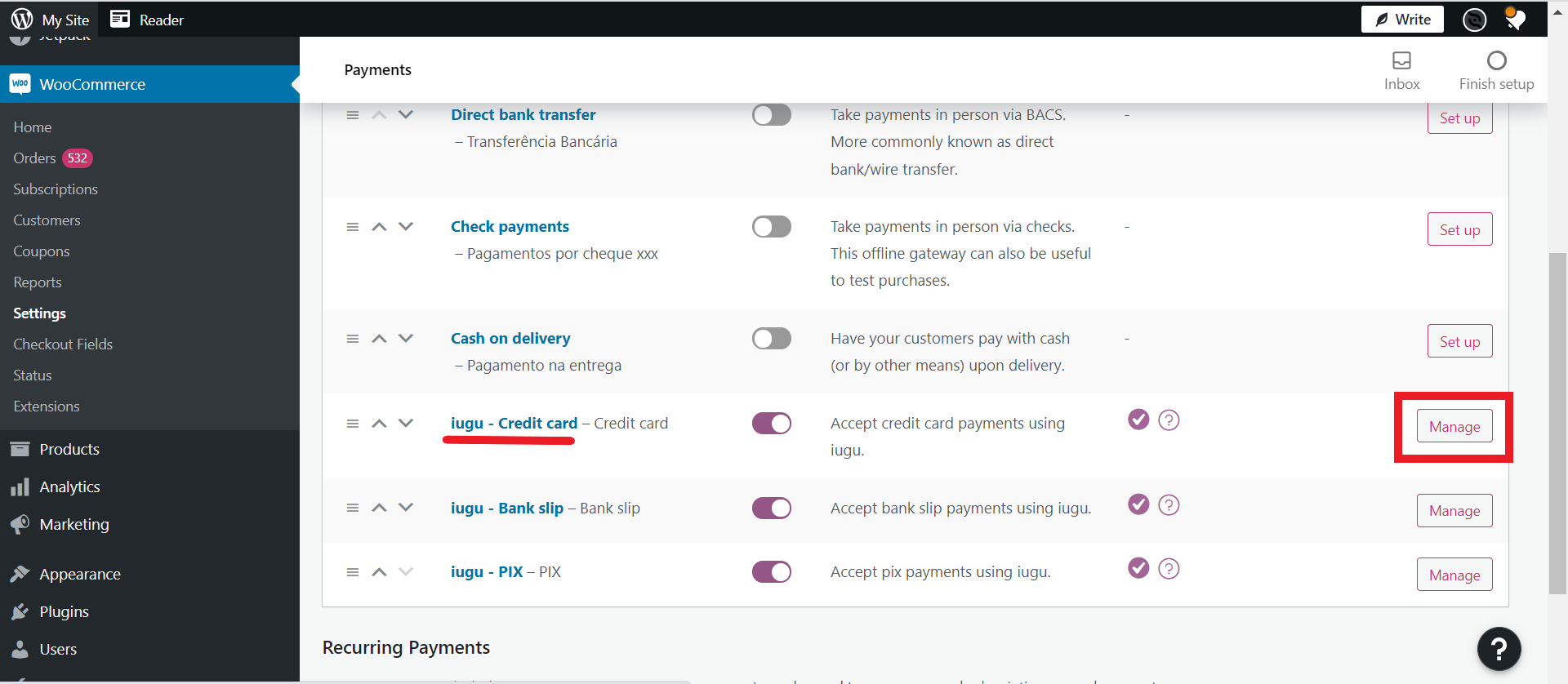
Passo 2: Habilite a utilização de cartão de crédito clicando no campo “Ativar pagamentos com cartão de crédito com iugu”.
Passo 3: Informe o account_id e api_token (copiados do portal da iugu).
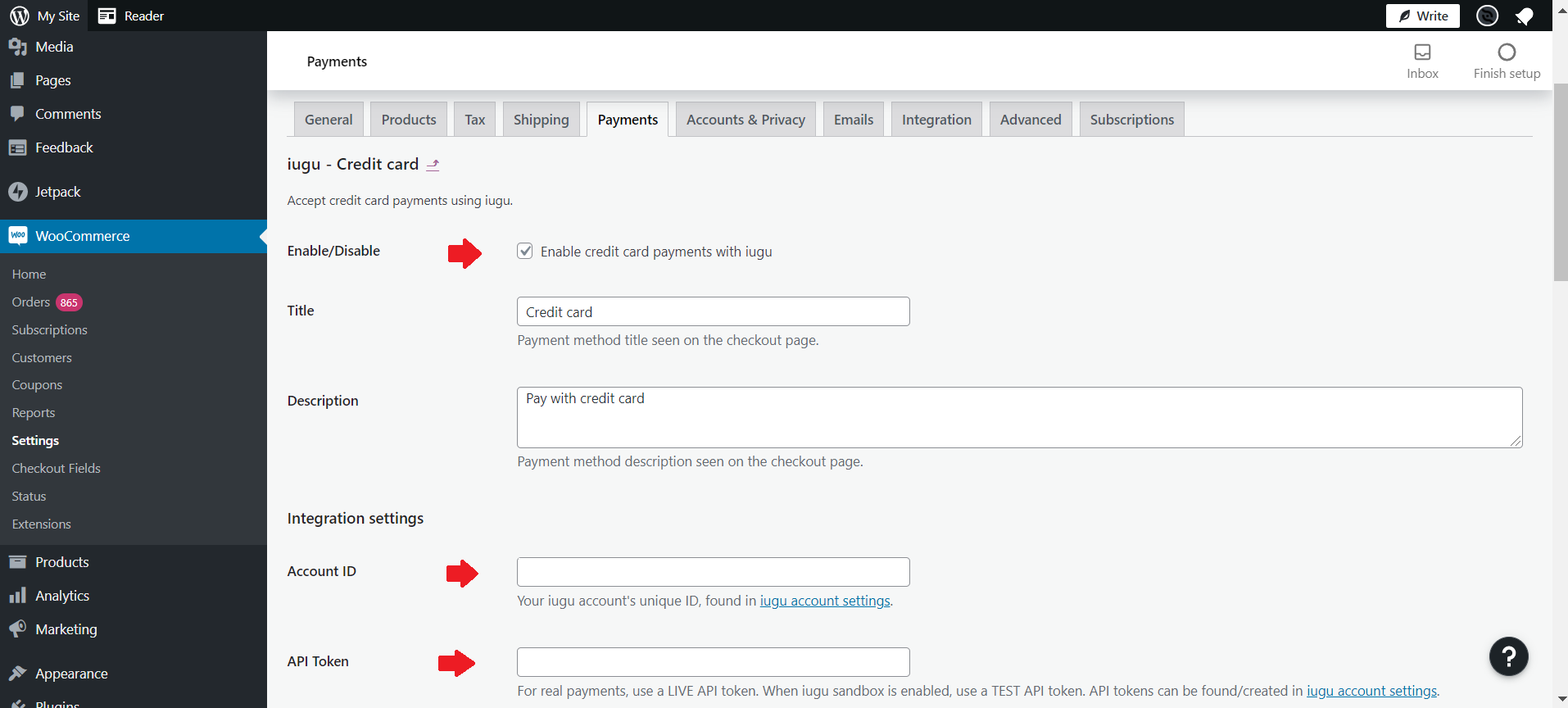
Passo 4: Caso deseje realizar configurações personalizadas.
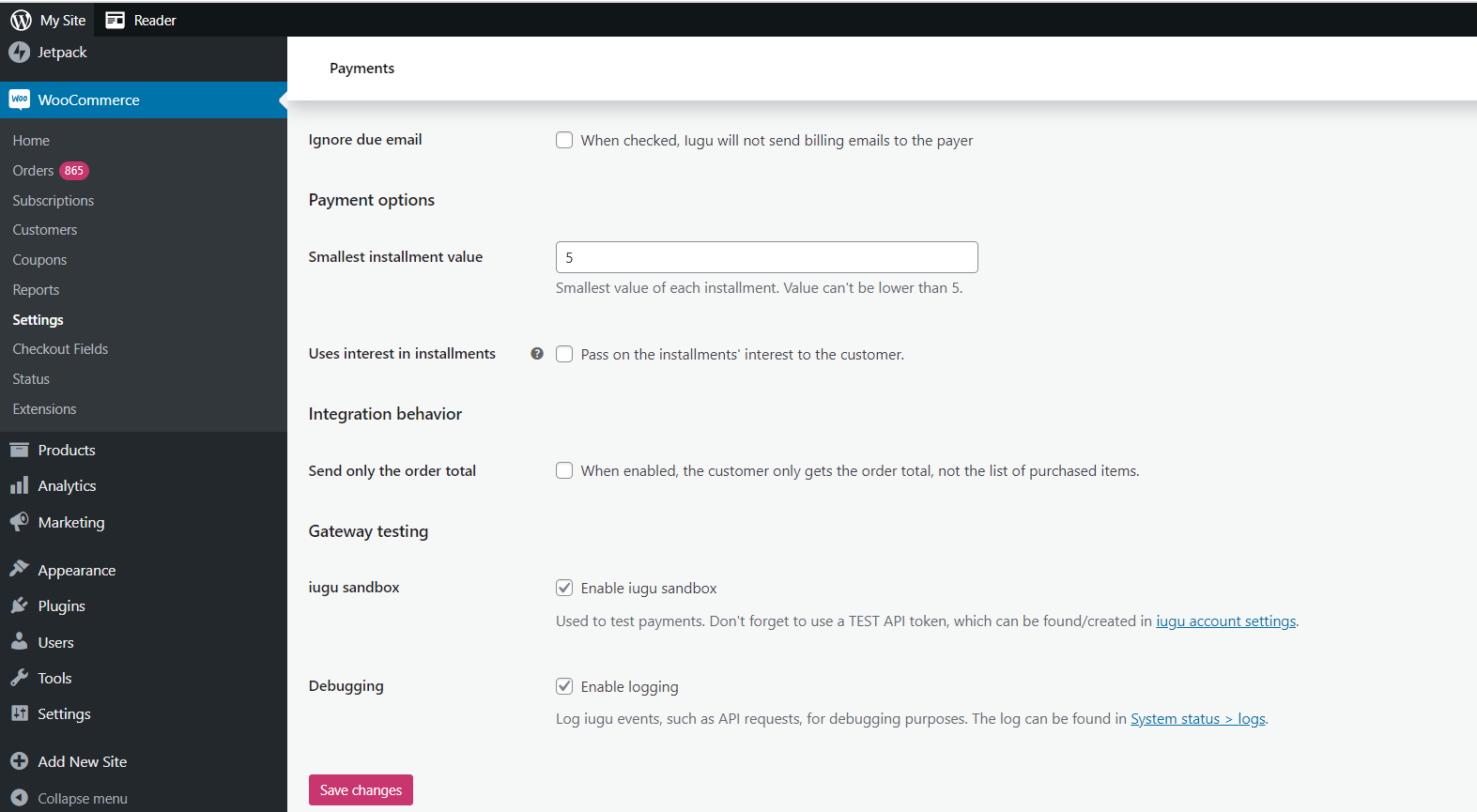
Ignorar e-mail devido (Ignore due email): Quando marcado, não enviaremos ao pagador e-mails de cobrança.
Menor valor da parcela (Smallest installment value): Esta opção, você poderá limitar o valor mínimo de cada parcela quando habilitada a opção de parcelamento no produto/serviço.
Passe no interesse (Uses interest in installments): Opção de repasse dos juros para o pagador (Informação é apresentada no checkout como “com juros” ou “sem juros”, informando também os cálculos que serão aplicados os juros)
Envie apenas o total do pedido (Send only the order total): Caso selecionado, apenas apresenta o valor total do pedido e não a lista de itens comprados.
Sandbox iugu: Usado para testar pagamentos. Não se esqueça de usar um token TEST API, que pode ser encontrado/criado nas configurações da conta iugu. Veja como fazer clicando aqui.
Depurando (Debugging): Ativando esta opção, serão gravados todos os registros de eventos da iugu, como as solicitações de API. O registro pode ser encontrado em Status do sistema > registros.
Ao final da configuração personalizada, clique em “Salvar” (“Save changes”).
Configurando Boleto no Plugin
Passo 1: Na linha do “Iugu - Bank slip”, clique em “Manage” para configurá-lo.
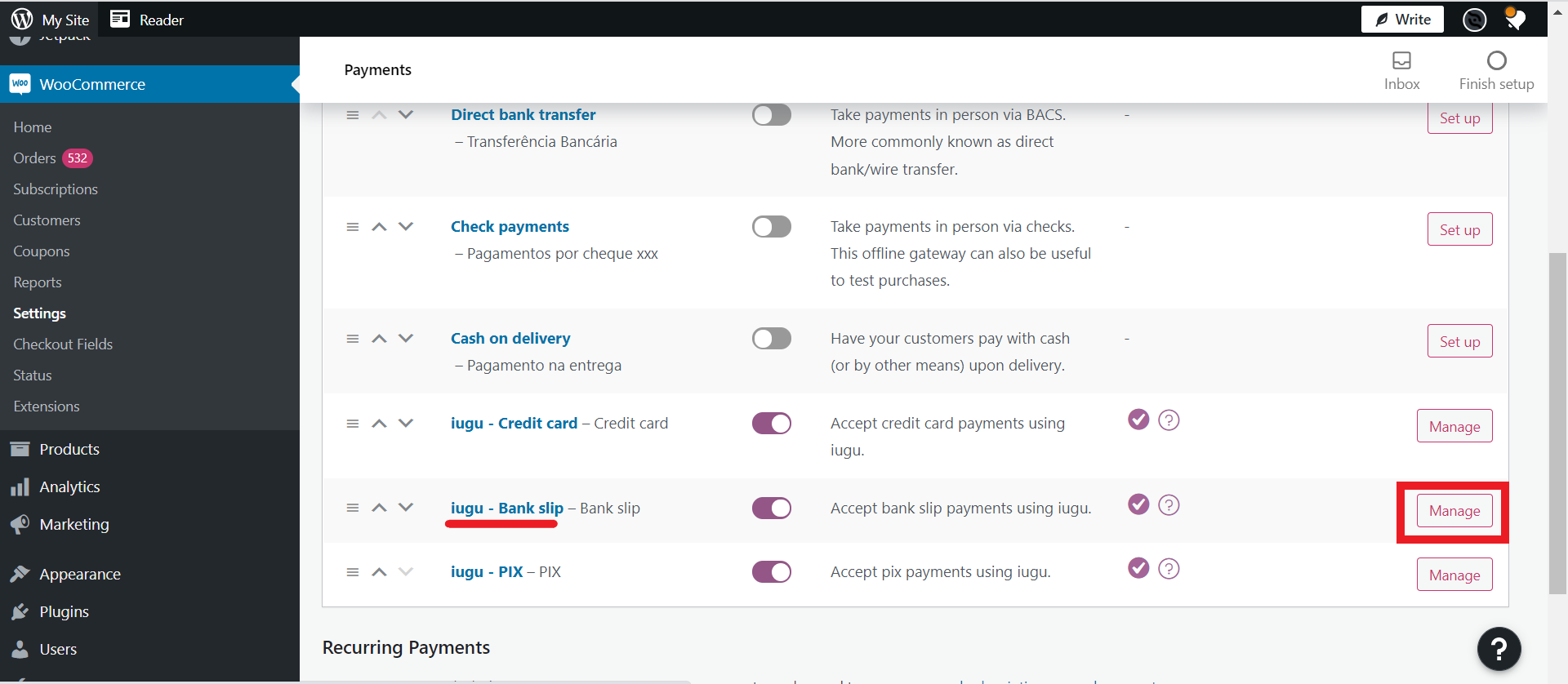
Passo 2: Habilite a utilização de boleto bancário clicando no campo “Ativar pagamentos de boleto com iugu”.
Passo 3: Informe o account_id e api_token (copiados do portal da iugu).
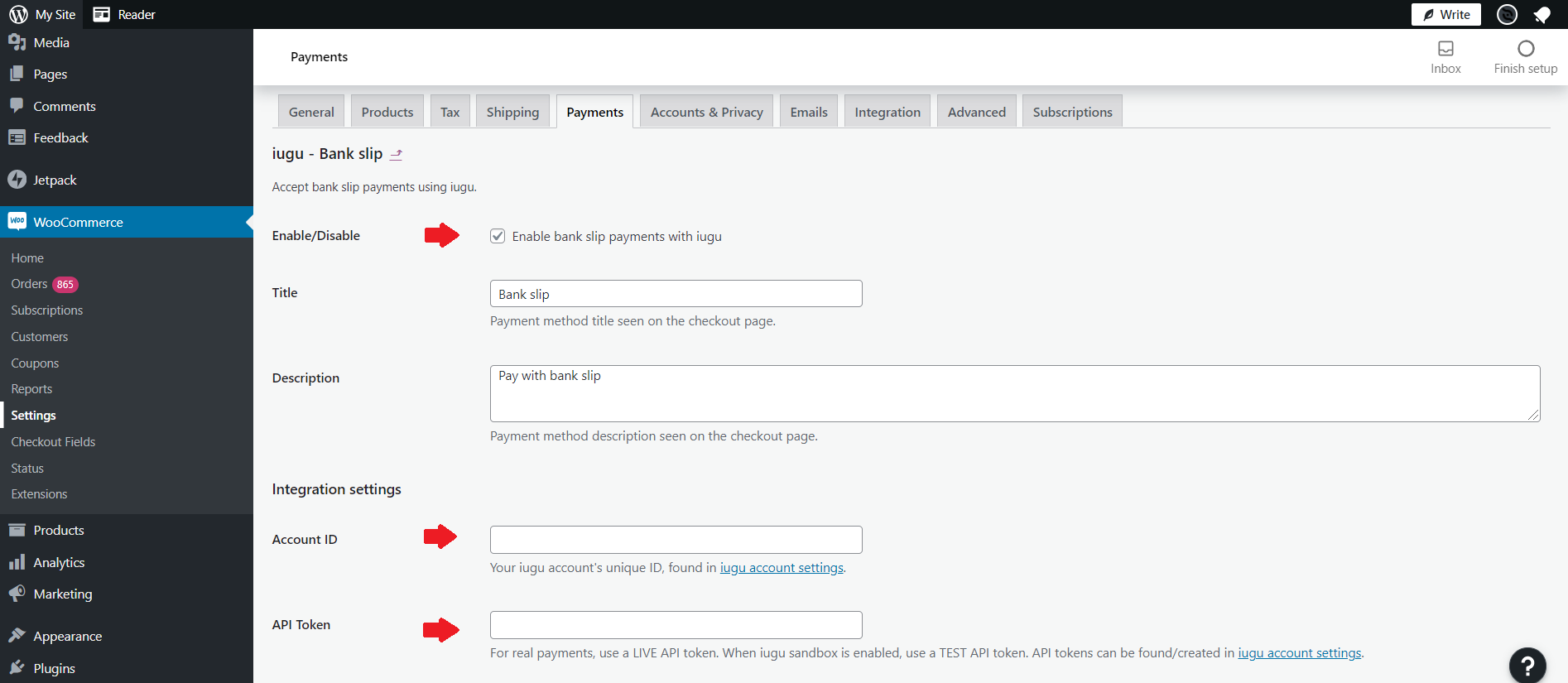
Passo 4: Caso deseje realizar configurações personalizadas.
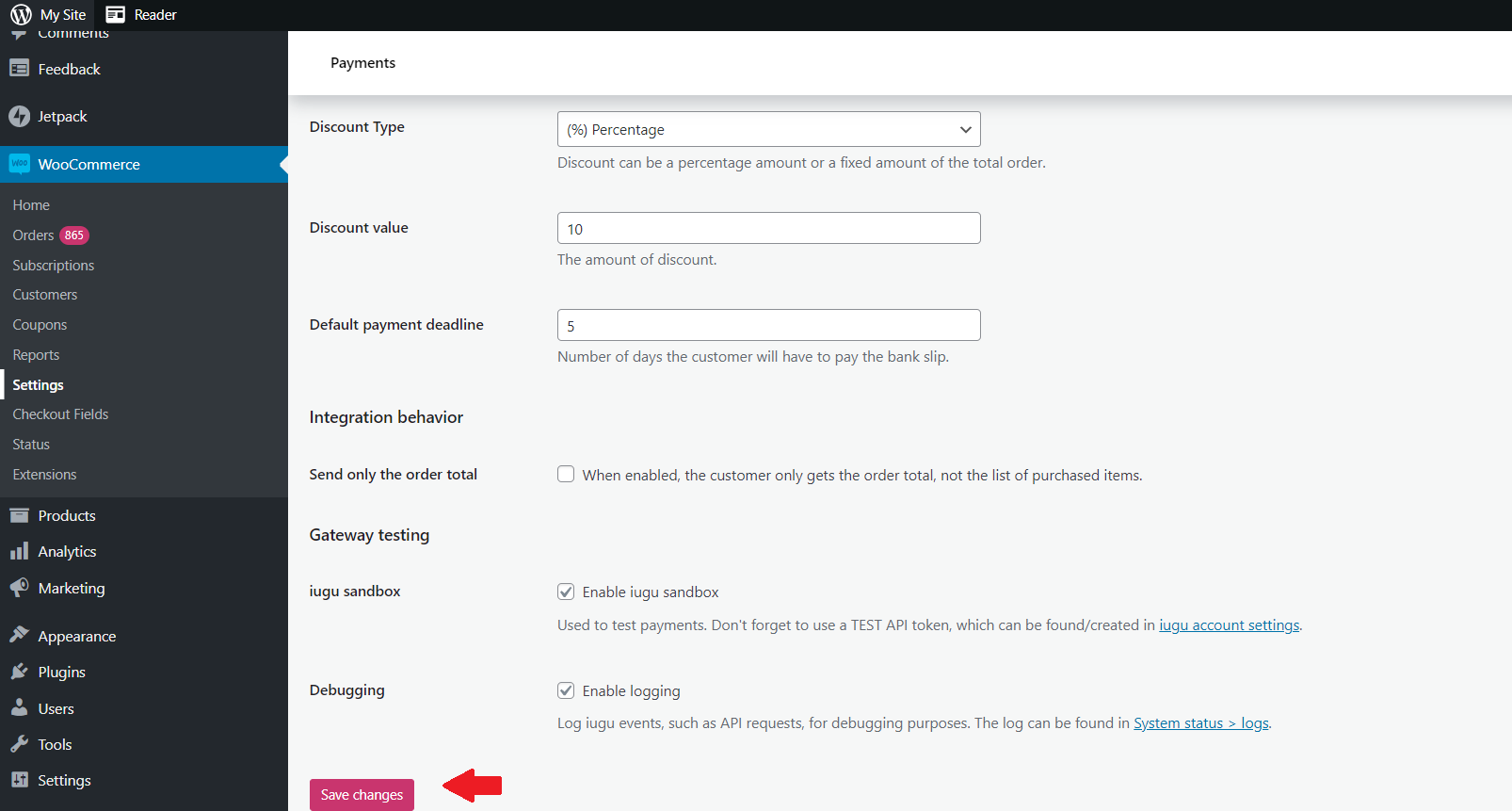
Ignorar e-mail devido (Ignore due email): Quando ativado, a iugu não enviará e-mails de cobrança ao pagador.
Habilitar desconto de Boleto (Enable Bank Slip Discount): Opção usada para habilitar a aplicação de desconto no pagamento.
Tipo de Desconto (Discount Type): Opção usada para definir se será desconto fixo ou desconto em percentual.
Valor de desconto (Discount value): Campo usado para definir o valor do desconto.
Prazo de pagamento padrão (Default payment deadline): Campo usado para definir o prazo para vencimento do pagamento do boleto.
Envie apenas o total do pedido (Send only the order total): Apresenta somente o valor total do pedido, não a lista de itens comprados.
Sandbox iugu: Opção usada para testar pagamentos. Não se esqueça de usar um token TEST API, que pode ser encontrado/criado nas configurações da conta iugu, veja como fazer aqui.
Depurando (Debugging): Opção quando ativada, registra os eventos, como solicitações de API, para fins de depuração.
Ao final da configuração personalizada, clique em “Salvar” (“Save changes”).
Configurando PIX no Plugin
Passo 1: Na linha do “Iugu - PIX” clique em “Manage” para configurá-lo.
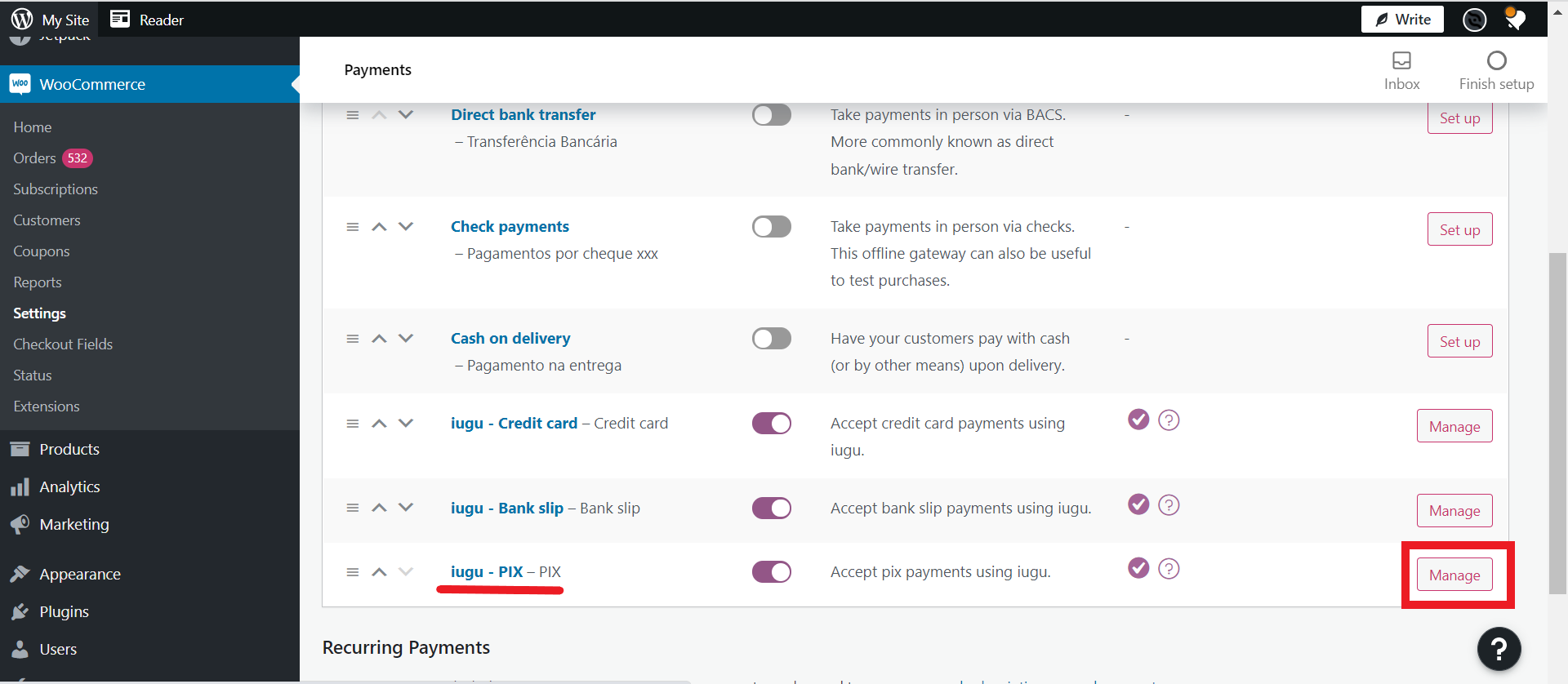
Passo 2: Habilite a utilização de boleto bancário clicando no campo “Ativar pagamentos de boleto com iugu”.
Passo 3: Informe o account_id e api_token (copiados do portal da iugu).
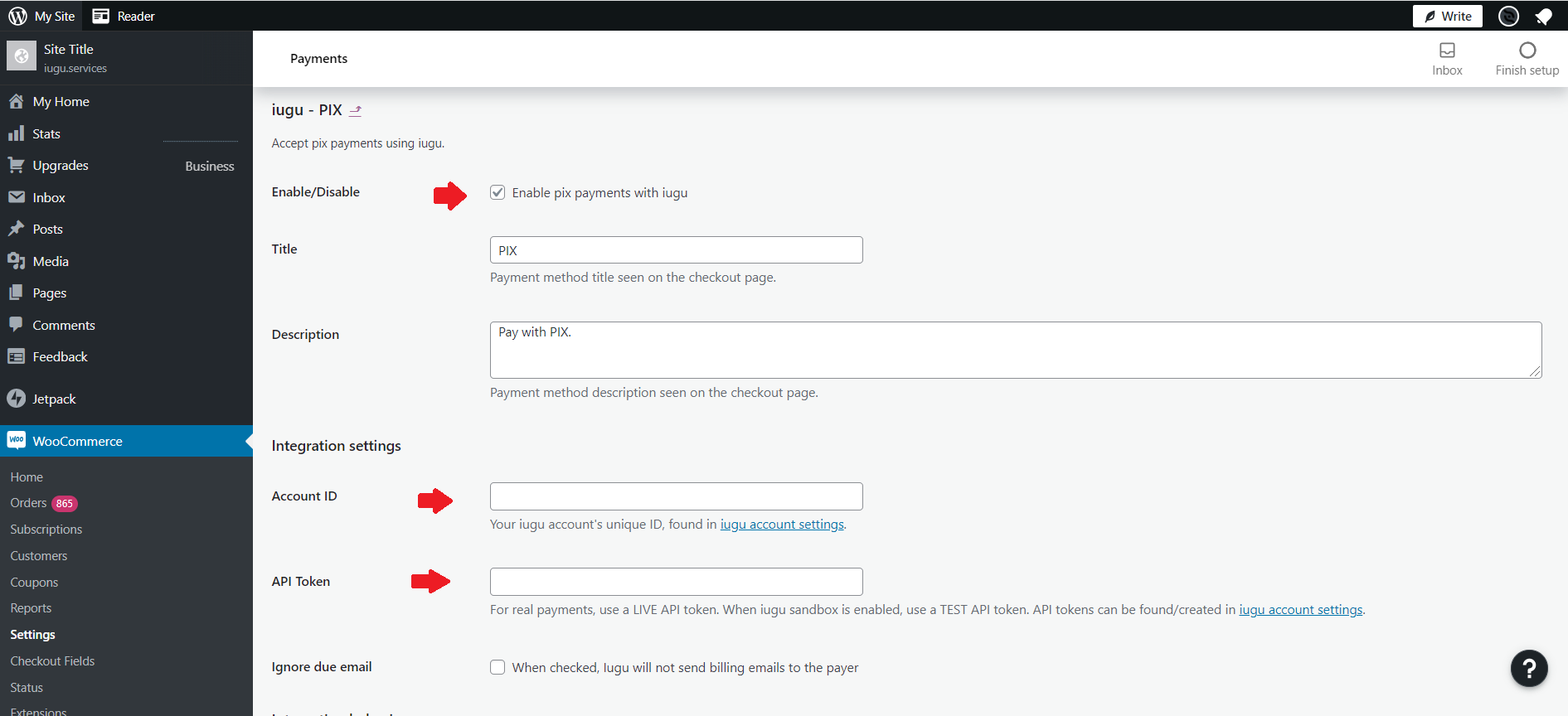
Passo 4: Caso deseje realizar configurações personalizadas.
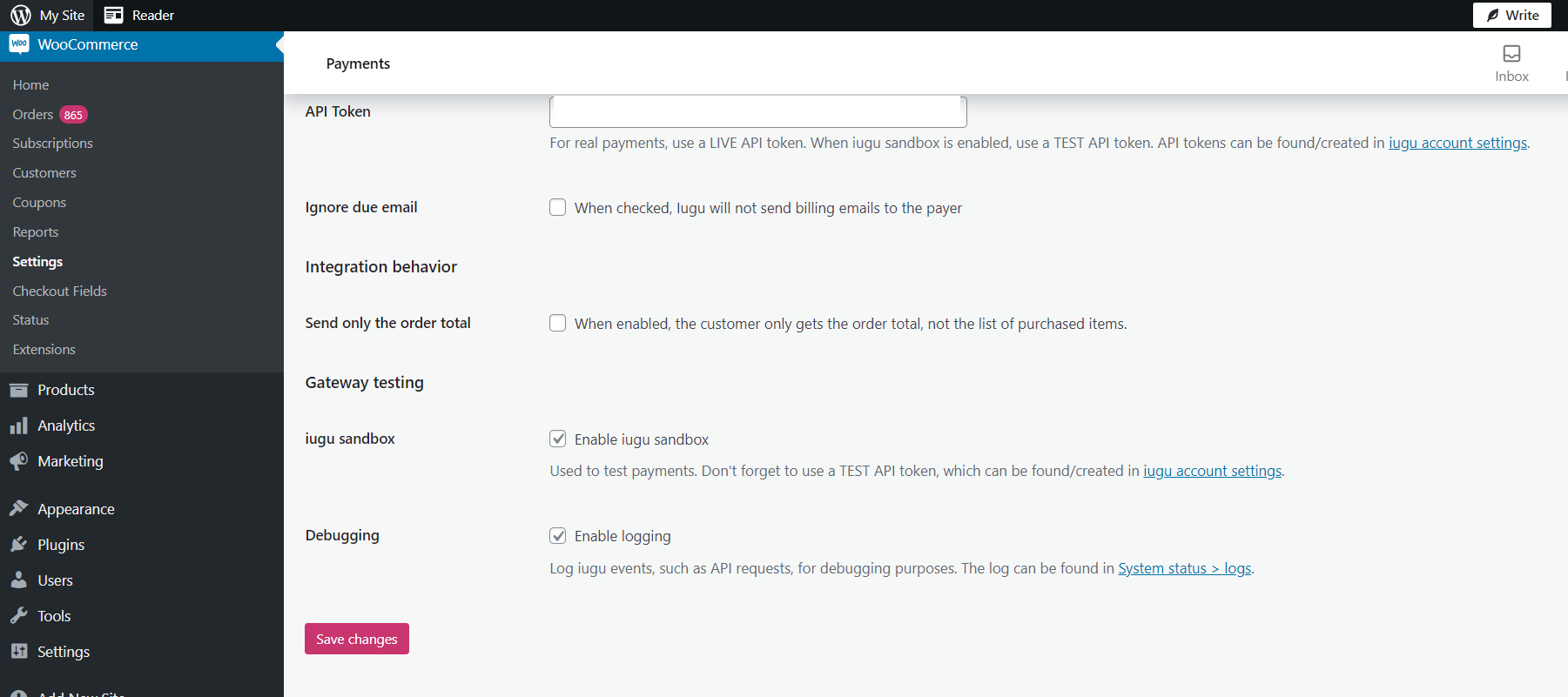
Ignorar e-mail devido (Ignore due email): Quando marcado, não enviaremos ao pagador e-mails de cobrança.
Envie apenas o total do pedido (Send only the order total): Caso selecionado, apenas apresenta o valor total do pedido e não a lista de itens comprados.
Sandbox iugu: Campo usado para testar pagamentos. Não se esqueça de usar um token TEST API, que pode ser encontrado/criado nas configurações da conta iugu, veja como fazer aqui.
Depurando (Debugging): Ativando esta opção, serão gravados todos os registros de eventos da iugu, como as solicitações de API. O registro pode ser encontrado em Status do sistema > Registros.
Ao final da configuração personalizada, clique em “Salvar” (“Save changes”).
Atenção!
Antes de disponibilizar sua loja em Produção, para vendas reais, verifique se a chave API configurada em cada método de pagamento está com a chave de Teste e também, se a opção Sandbox iugu está selecionada. Caso esteja com a chave de teste e a opção selecionada, remova a seleção e substitua a chave pela chave API de Produção.
Updated almost 2 years ago